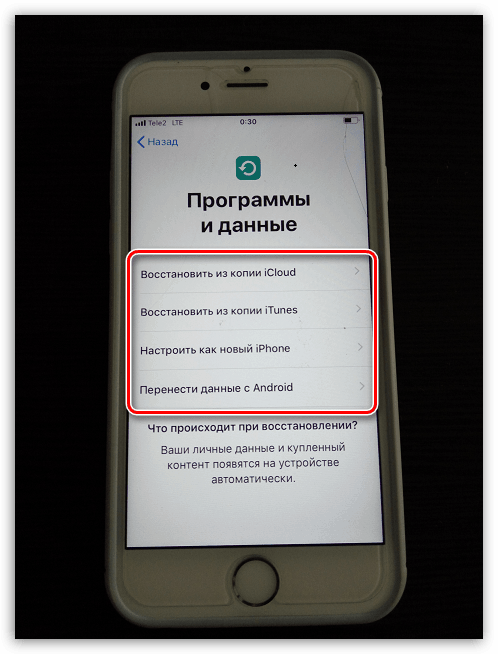Како створити иЦлоуд на иПхоне-у
ИЦлоуд налог (ака Аппле ИД) је профил који се користи за рад са иПхоне-ом, размену е-поште, куповину апликација, чување података у складишту у облаку и још много тога. Показаћемо вам како да креирате иЦлоуд на иПхоне-у.
Садржај
Креирајте иЦлоуд на иПхонеу
У наставку ћемо погледати три начина за креирање ицлоуд профила на иПхонеу.
1. метод: Креирајте додатни иЦлоуд
На иПхоне-у се може истовремено користити неколико Аппле ИД рачуна, међутим, само један ће бити главни на који је приложена банковна картица, а резервне копије су смештене. Остатак ће бити секундарни и омогућава вам чување података о контактима, календарима и подсетницима, као и размену е-маилова.
- Отворите подешавања на иПхоне-у и изаберите одељак „Лозинке и рачуни“ .
- Затим додирните дугме „Додај рачун“ .
- Изаберите услугу поште. У нашем случају то је иЦлоуд.
- Затим изаберите Креирај Аппле ИД .
- Унесите датум рођења и додирните дугме „Даље“ .
- Наведите своје име и презиме.
- У следећем прозору изаберите дугме „Преузми иЦлоуд Фрее Емаил“ .
- Наведите иЦлоуд пријаву која ће ићи прије „@“. Наставите одабиром дугмета „Даље“, након чега слиједи „Креирај е-маил“ .
- Унесите нову лозинку за налог.
- Унесите свој тренутни број мобилног телефона. Испод можете променити начин потврде: коришћењем СМС поруке или позива. Унесите примљени верификациони код.
- Затим ћете морати да прихватите одредбе и услове.
- Готово, налог је креиран. Конфигуришите који ће се подаци сачувати у новом Иклауду.
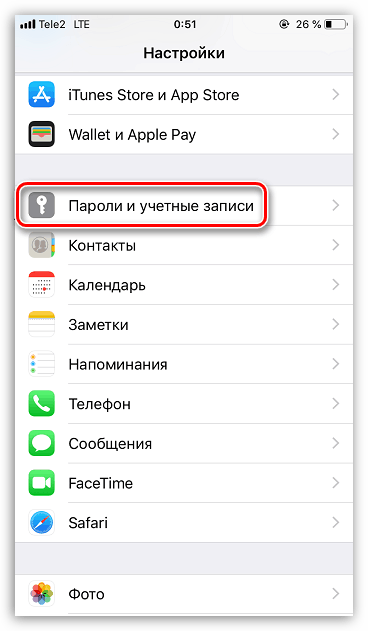
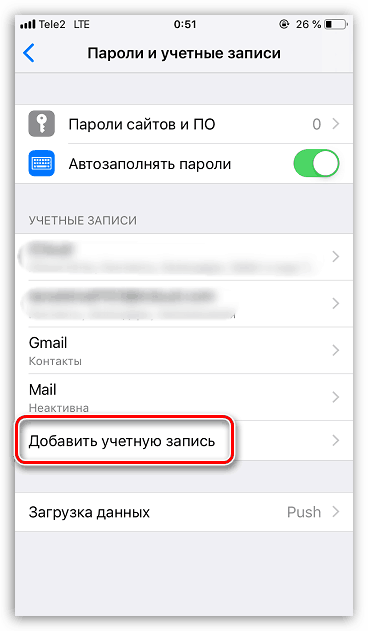
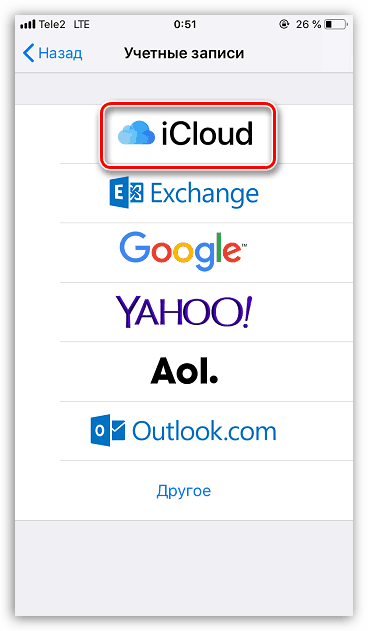
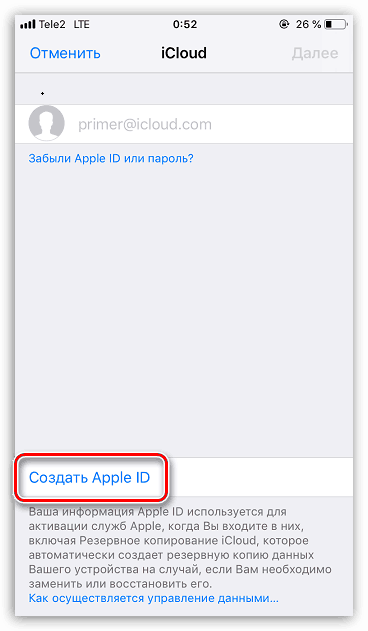
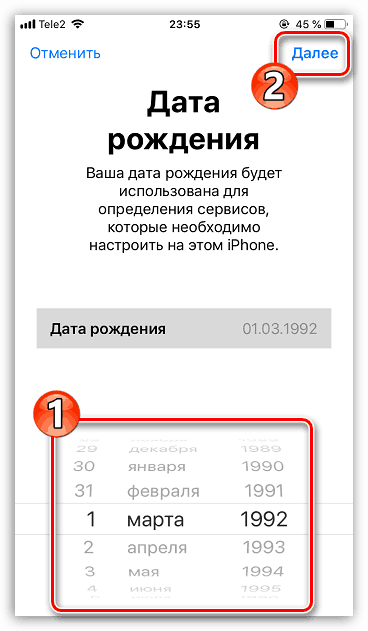
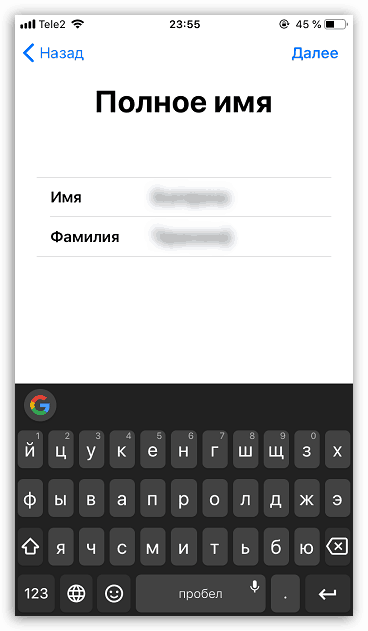
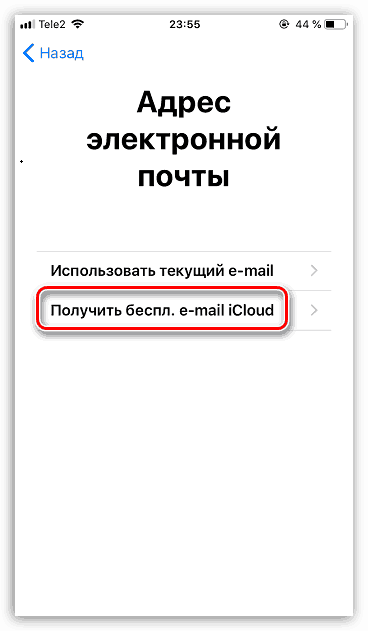
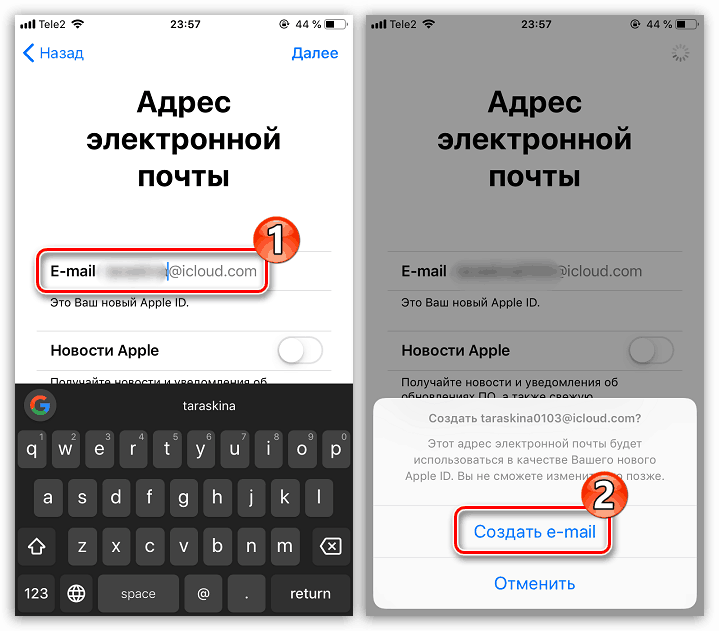
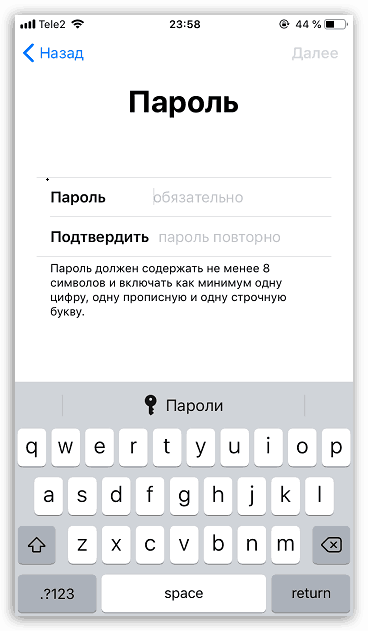
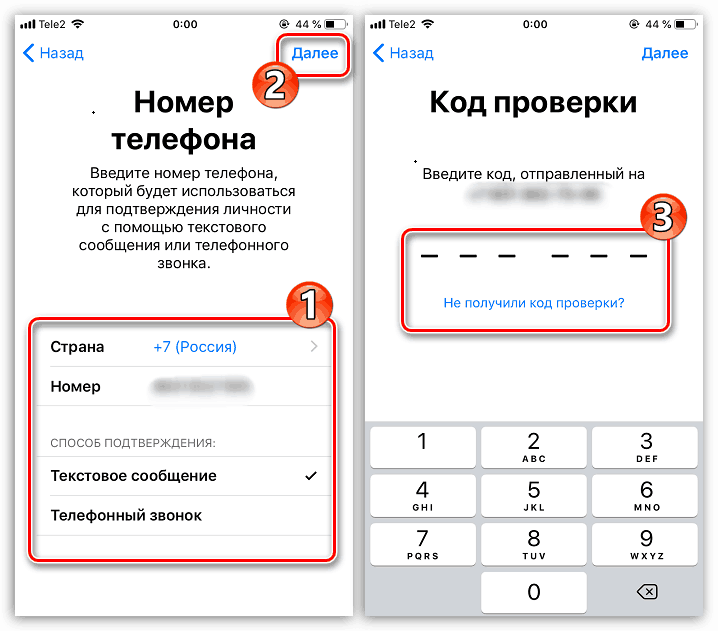
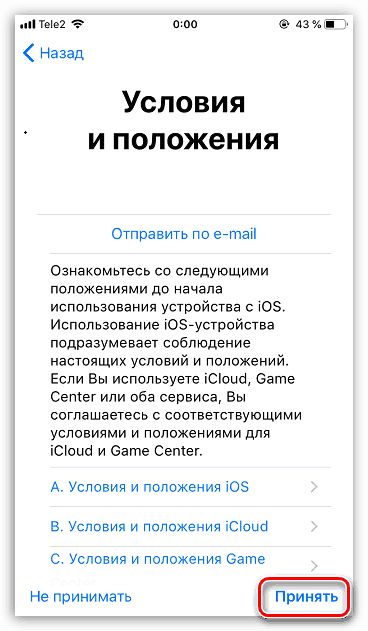
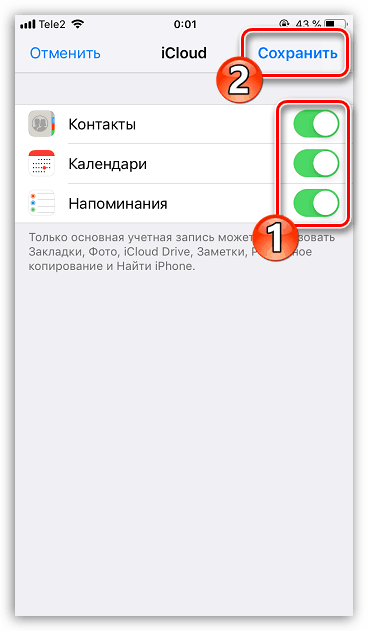
Други начин: Креирајте алтернативни иЦлоуд профил
Неки корисници морају да раде са два главна Аппле Иди налога. Могуће је и створити други примарни налог на иПхоне-у, али ћете морати сваки пут да прелазите између два налога.
- Отворите подешавања и одаберите име вашег Аппле ИД налога на врху прозора.
- На дну прозора додирните дугме „Излаз“ .
- Ако је на вашем паметном телефону активирана функција Финд иПхоне, за наставак ћете морати да унесете своју Аппле ИД лозинку.
- Затим изаберите дугме „Пријави се на иПхоне“ .
- Кликните на ставку „Нема Аппле ИД-а или сте је заборавили?“ Након чега следи „Цреате Аппле ИД“ .
- Довршите регистрацију како је описано у првој методи петог до дванаестог чланка.
- Након успешне регистрације, паметни телефон ће се одмах пријавити у нови профил Ицлауда, који ће постати главни Аппле ИД.
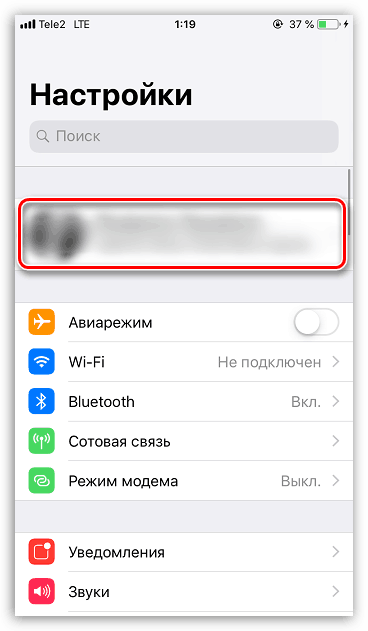
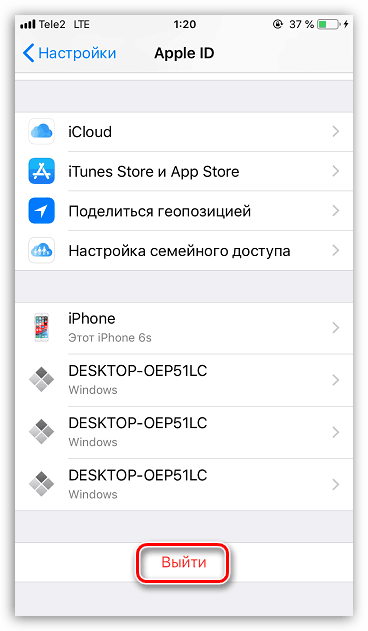
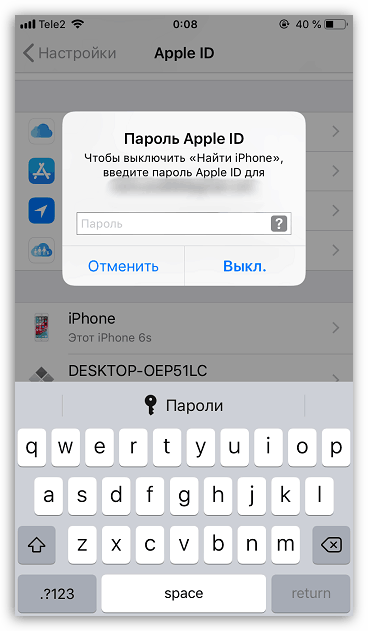
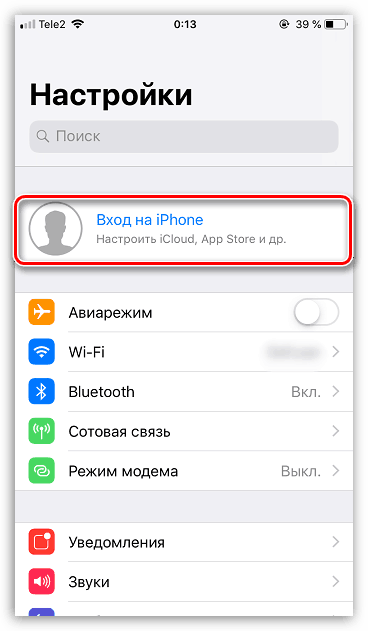
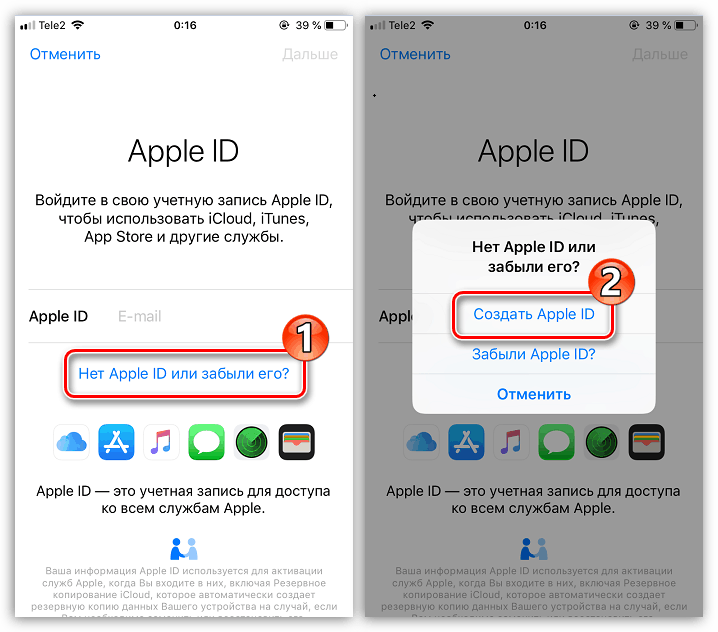
Трећи метод: Креирајте нови иЦлоуд профил
Ако иПхоне још увек није активиран, да бисте почели да радите са уређајем, мораћете да креирате нови Аппле ИД (ака Иклауд налог).
- Морате проћи кроз процес активације иПхонеа. У фази „Програми и подаци“ изаберите „Конфигуриши као нови иПхоне“ . Више о активирању прочитајте у чланку на доњем линку.
![Подесите иПхоне као нови уређај]()
Више детаља: Како активирати иПхоне
- Затим изаберите „Креирајте Аппле ИД бесплатно“. Да бисте регистровали иЦлоуд налог, следите кораке пет до дванаест методе првог чланка.
Следите смернице из овог чланка да бисте створили иЦлоуд на свом иПхоне-у.